Hướng Dẫn
Cách sửa chuột cảm ứng laptop đơn giản, hiệu quả
Trong quá trình sử dụng laptop, có đôi lúc chuột cảm ứng bị đơ khiến bạn bị trì hoãn công việc, học tập. Những lúc thế này, bạn cần tìm hiểu nguyên nhân và cách sửa chuột cảm ứng laptop hiệu quả nhất. Cùng tìm hiểu qua bài viết sau đây nhé!
Contents
Nguyên nhân làm hư hỏng chuột cảm ứng laptop
Có 2 nguyên nhân chính khiến chuột cảm ứng laptop bị đơ, đó là do phần mềm hoặc phần cứng. Nội dung dưới đây sẽ chia sẻ chi tiết những nguyên nhân này.
Hư hỏng do phần mềm
- Chuột laptop bị khóa: Hiện nay, một số dòng laptop sẽ được trang bị nút tắt/ mở chuột cảm ứng. Nếu thấy touchpad không hoạt động, bạn nên kiểm tra xem có vô tình khóa chức năng này hay không. Nếu có thì bạn mở khóa bằng cách sau:
– Với máy không có nút tắt/ mở chuột riêng tại vị trí touchpad: Bạn dùng tổ hợp phím Fn + F1 hoặc F12.
– Với máy có nút tắt/ mở chuột tại touchpad: Bạn ấn tay 2 lần vào nút hình tròn trên touchpad.
- Lỗi Driver: Xung đột Driver hoặc lỗi Driver cũng là nguyên nhân khiến chuột cảm ứng laptop bị lỗi. Trong trường hợp này, bạn hãy khởi động lại máy. Nếu không khắc phục được thì hãy gỡ Driver chuột cũ, sau đó lên trang web của hãng sản xuất và tải Driver tương thích với máy.
- Hệ điều hành không tương thích hoặc máy bị nhiễm virus: Hệ điều hành không tương thích sẽ khiến cho chuột cảm ứng của bạn gặp vấn đề. Bên cạnh đó cũng có thể là do virus phá hoại. Chính vì vậy, bạn hãy thử gỡ hệ điều hành cũ, cài bản mới để khắc phục lỗi trên.

Hư hỏng do phần cứng
Một số nguyên nhân do phần cứng là:
- Lỗi sạc laptop: Sạc laptop gặp lỗi có thể làm cho chuột cảm ứng bị loạn.
- Lỗi mạch tiếp xúc: Mạch tiếp xúc bị lờn, cáp chuột bị lỏng cũng là nguyên nhân khiến chuột bị giật, chập chờn.
- Lỗi pas mouse: Sau một thời gian dài sử dụng, pad mouse sẽ không còn nhạy, dễ bị đơ.
- Lỗi I/O điều khiển trên main: I/O điều khiển bị lỗi khiến một số bộ phận dễ bị hỏng như chuột cảm ứng, bàn phím, DVD…
Cách sửa chuột cảm ứng laptop chi tiết nhất
Hiện nay có rất nhiều cách sửa chuột cảm ứng laptop, nổi bật là những cách sau:
Tắt phím chức năng bật/ tắt chuột cảm ứng
Bạn hãy dùng tổ hợp phím Fn + F1 hoặc F2 trong vài lần. Tuy nhiên, không phải dòng máy nào cũng dùng được cách này. Do đó, nếu không dùng được cách trên thì hãy ấn 2 lần vào nút tròn trên chuột cảm ứng.
Cập nhật driver của chuột cảm ứng
Driver quá cũ khiến touchpad trên laptop không hoạt động gây ra lỗi hư hỏng trên chuột, lúc này bạn nên cập nhật driver phiên bản mới nhất.
Bước 1: Trong menu Start, bạn nhấn vào device manager rồi nhấp vào kết quả tương ứng vừa hiện lên.
Bước 2: Cửa sổ Device Manager sẽ hiện ra. Bạn tìm đến dòng Mice and other pointing devices, sẽ thấy danh sách các driver chuột trên máy.
Thông thường, driver của touchpad sẽ có tên touchpad và nằm ở trên cùng, hoặc đôi khi sẽ có tên khác nhưng nó vẫn nằm ở trên cùng. Nhấn vào driver đó và chọn Update driver.
Bước 3: Nhấn chọn dòng Search automatically for updated driver software và làm tiếp theo các hướng dẫn hiện ra trên màn hình để tải về bản cập driver nếu có.
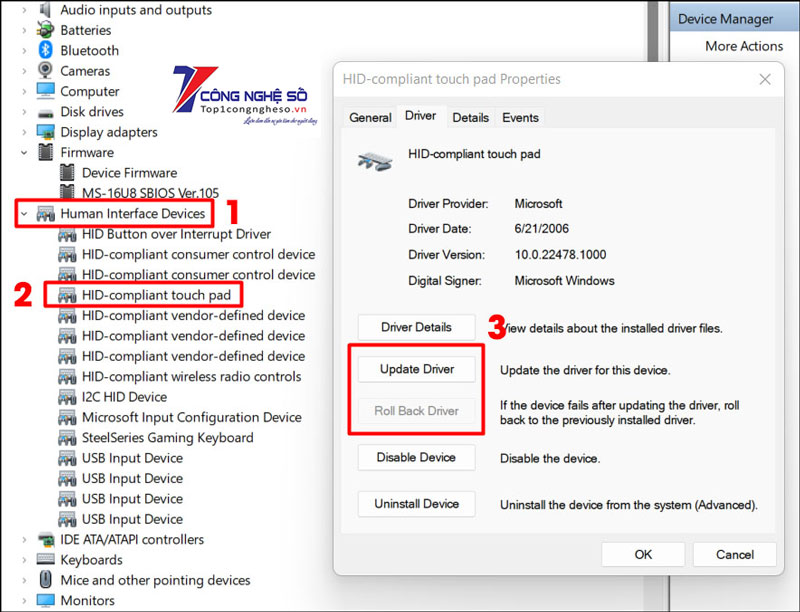
Điều chỉnh độ nhạy của Touchpad
Một touchpad có độ nhạy quá nhanh hoặc quá chậm cũng có thể khiến chuột cảm ứng không hoạt động được bình thường.
Bước 1: Trong menu Start, nhập vào dòng Touchpad Settings rồi nhấn chọn vào kết quả tương ứng vừa hiện ra.
Bước 2: Một cửa sổ mới sẽ hiện ra, tại đây bạn sẽ thấy mục Touchpad sensitivity là độ nhạy của con chuột cảm ứng. Nhấn vào mũi tên để chọn mức độ nhạy mà bạn muốn.
Mức mặc định là Medium. Bạn có thể chọn thành High hoặc Slow. Sau đó, khởi động lại máy để xem lỗi đã được khắc phục hay chưa.
Xem thêm: Sửa card wifi laptop uy tín, lấy ngay
Sửa chuột cảm ứng bằng cách nâng cấp Touchpad
Để nâng cấp Touchpad, bạn hãy thực hiện các bước sau đây:
- Bước 1: Ấn tổ hợp phím Windows + X để mở Power Menu.
- Bước 2: Ấn chọn Device Manager.
- Bước 3: Chọn Mice and other pointing devices để nâng cấp Driver cho chuột cảm ứng.
- Bước 4: Khi máy tính kiểm tra xong phiên bản mới nhất của touchpad thì nó sẽ xuất hiện thông báo Downloading driver software. Lúc này, hãy đợi thiết bị tải Driver mới nhất cho touchpad. Khi máy cài đặt xong, hãy ấn Close.
Xóa các driver chuột khác
Touchpad có chức năng tương tự chuột máy tính thông thường và vẫn có driver riêng để hệ thống nhận diện. Tuy nhiên, trong quá trình sử dụng người dùng đã gắn thêm một số chuột rời đã gây ra hiện tượng xung đột driver, khiến cho Touchpad trên laptop bị lỗi. Do đó bạn hãy khắc phục bằng cách gỡ driver của những chiếc chuột rời. Thực hiện như sau:
Bước 1: Nhấn chuột phải vào biểu tượng My Computer ở màn hình Desktop.
Bước 2: Chọn Manage -> Device Manager.
Bước 3: Chọn Mice and other pointing devices.
Bước 4: Nhấp phải chuột và gỡ từng thiết bị có trong phần này cho đến khi Touchpad hoạt động trở lại.
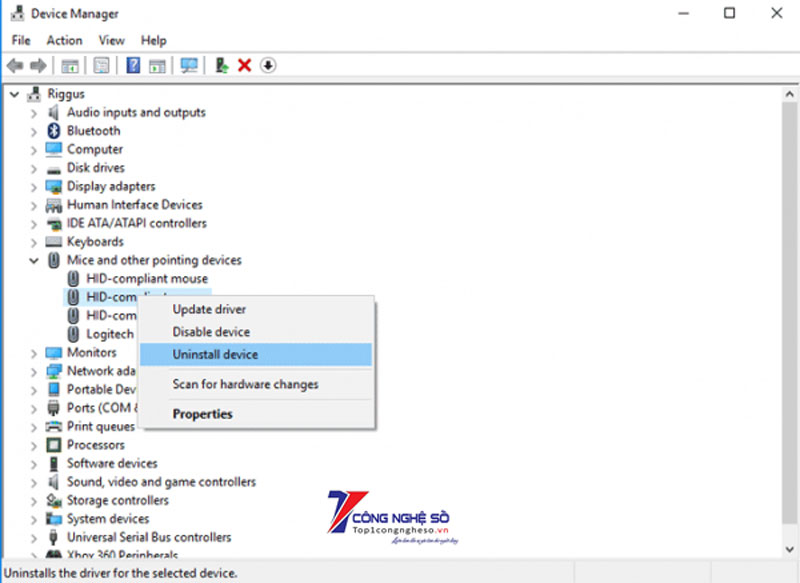
Sửa chuột cảm ứng laptop ở đâu uy tín tại TPHCM?
Khi bạn đã biết nguyên nhân và tìm hiểu cách khắc phục nhưng vẫn không khả quan thì nên mang máy đến trung tâm sửa chữa để được hỗ trợ.
Với nhiều năm kinh nghiệm, Công Nghệ Số tự hào là đơn vị sửa chuột cảm ứng laptop uy tín, chất lượng nhất thị trường. Đến với Công Nghệ Số, bạn sẽ được trải nghiệm dịch vụ như sau:
- Giá cả hợp lý, công khai, giúp khách hàng dễ so sánh với các đơn vị khác để đưa ra sự lựa chọn phù hợp.
- Quy trình làm việc bài bản, giúp tiết kiệm thời gian của khách hàng.
- Đội ngũ chuyên viên kỹ thuật giàu kinh nghiệm, được đào tạo bài bản từ các trường kỹ thuật nổi tiếng trên cả nước. Bên cạnh đó, tác phong phục vụ của nhân viên cũng vô cùng nhanh nhẹn, luôn hỗ trợ khách hàng mọi lúc mọi nơi.
- Thay thế linh kiện chính hãng, có giấy tờ chứng minh nguồn gốc xuất xứ rõ ràng.
- Sửa đúng bệnh, đúng giá, không vẽ thêm lỗi để lấy tiền của khách hàng.

Quy trình sửa chữa tại Công Nghệ Số
Công Nghệ Số luôn xây dựng quy trình làm việc bài bản, khoa học, theo trình tự để đem đến trải nghiệm tốt nhất cho khách hàng. Dưới đây là quy trình sửa chữa của công ty chúng tôi:
- Bước 1: Tiếp nhận yêu cầu, thông tin của khách hàng.
- Bước 2: Kỹ thuật viên kiểm tra máy tính. Sau đó đưa ra phương án sửa chữa tốt nhất rồi báo giá cho khách hàng.
- Bước 3: Khi đã được khách đồng ý, nhân viên sẽ tiến hành sửa chữa trước sự chứng kiến của khách hàng.
- Bước 4: Sau khi sửa chữa xong, nhân viên kiểm tra lại máy, đồng thời hướng dẫn khách kiểm tra. Tiếp đó dán tem bảo hành. Lúc này, khách hàng cần thanh toán chi phí dịch vụ cho công ty.
Nếu còn bất kỳ thắc mắc nào khác về sửa chuột cảm ứng laptop hãy liên hệ ngay đến để được Công Nghệ Số tư vấn hỗ trợ ngay nhé!


 Chat với tư vấn viên
Chat với tư vấn viên Gọi ngay
Gọi ngay Quà tặng
Quà tặng